
استكشاف المشاهدة الآن في تطبيق Apple TV على الـ Mac
جزء المشاهدة الآن في تطبيق Apple TV هو المكان الذي يمكن أن تبدأ منه مشاهدة الأفلام وبرامج التلفزيون و Friday Night Baseball (لا يتوفر كل المحتوى في كل البلدان أو المناطق). في المشاهدة الآن، يمكنك كذلك العثور على مباريات الدوري الأمريكي لكرة القدم عندما تشترك في MLS Season Pass. يمكنك العثور على ما تريد مشاهدته، وإضافته إلى قائمة التالي، ثم بدء المشاهدة.
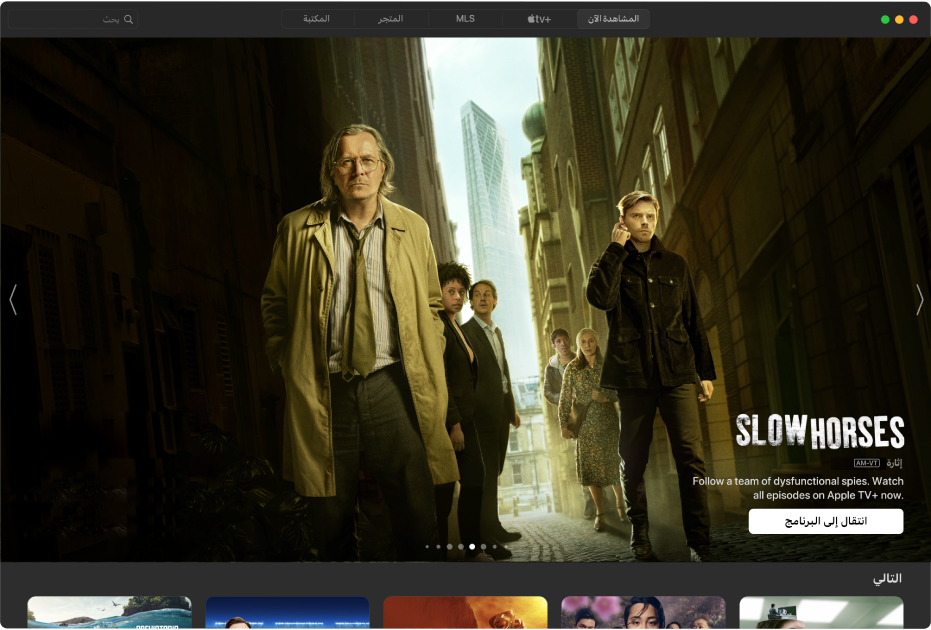
تصفح المحتوى
افتح تطبيق Apple TV
 على الـ Mac.
على الـ Mac.انقر على المشاهدة الآن.
يعرض صف التالي المحتوى الذي أضفته إلى قائمة التالي، بالإضافة إلى المحتوى الذي بدأت مشاهدته لكن لم تنتهِ منه.
مرر إلى الأسفل لعرض برامج التلفزيون والأفلام والأحداث الموصى بها—بما في ذلك مجموعات منتقاة بعناية بواسطة خبراء وفئات استنادًا إلى سجل تاريخ العرض واقتراحات أصدقائك التي تمت مشاركتها معك عبر تطبيق الرسائل.
انقر على عنصر لرؤية تقييمه ووصفه وخيارات العرض المتوفرة ومعلومات الشراء أو الاستئجار.
تشغيل فيلم أو برنامج تلفزيوني أو حدث رياضي
عند العثور على ما تريد مشاهدته في تطبيق Apple TV ![]() على الـ Mac، انقر عليه، ثم قم بأي من الآتي:
على الـ Mac، انقر عليه، ثم قم بأي من الآتي:
تشغيل العنصر: انقر على تشغيل. (يتوفر الزر تشغيل للمحتوى المجاني أو المحتوى الذي اشتريته بالفعل أو المحتوى الموجود على قنوات Apple TV التي اشتركت فيها).
الاشتراك في Apple TV+: انقر على زر الاشتراك، ثم اتبع التعليمات التي تظهر على الشاشة.
الاشتراك في قناة Apple TV: انقر على زر الاشتراك، ثم اتبع التعليمات التي تظهر على الشاشة.
شراء أو استئجار فيلم أو برنامج تلفاز: انقر على شراء أو استئجار، ثم حدد الخيار المطلوب وأكد عملية الشراء أو الاستئجار. لمعرفة التفاصيل، انظر اختيار فيلم أو برنامج تلفاز لمشاهدته.
شاهد حدثًا رياضيًا مميزًا بعلامة مباشر: انقر على مشاهدة لتنتقل إلى الحدث مباشرةً أو انقر على إضافة إلى "التالي" لإضافته إلى صف التالي للمشاهدة لاحقًا. عند اكتمال الحدث، لا يظهر في التالي بعد ذلك.
عرض برنامجين في الوقت نفسه
انظر تشغيل عرض صورة داخل صورة.
الاستماع إلى راديو محلي مباشر خلال مباريات الدوري الأمريكي لكرة القدم أو Friday Night Baseball
في أثناء تشغيل مباراة للدوري الأمريكي لكرة القدم أو مباراة Friday Night Baseball على تطبيق Apple TV
 على الـ Mac، حرك المؤشر على منطقة المشاهدة لعرض عناصر التحكم في التشغيل.
على الـ Mac، حرك المؤشر على منطقة المشاهدة لعرض عناصر التحكم في التشغيل.انقر على الزر الخيارات الصوتية
 في الزاوية السفلى اليسرى، ثم اختر خيار مسار صوتي من القائمة المنبثقة:
في الزاوية السفلى اليسرى، ثم اختر خيار مسار صوتي من القائمة المنبثقة:TV: شغِّل التعليق الصوتي من بث التلفزيون.
الراديو المحلي للفريق الضيف: استمع إلى بث الراديو المحلي للفريق الضيف في أثناء مشاهدة المباراة (هذا الخيار ليس متاحًا إلا لمباريات Friday Night Baseball).
الراديو المحلي للفريق المضيف: استمع إلى بث الراديو للفريق المضيف في أثناء مشاهدة المباراة أو اللعبة.
رؤية ما التالي
يعرض صف التالي المحتوى الذي بدأت مشاهدته بالفعل أو تخطط لمشاهدته.
في جزء المشاهدة الآن ضمن تطبيق Apple TV
 على الـ Mac، مرر إلى صف التالي لرؤية البرامج التي شاهدتها مؤخرًا أو أضفتها إلى التالي. لرؤية مزيد من العناصر، حرك المؤشر إلى بداية الصف أو نهايته، ثم انقر على السهم إلى اليسار أو اليمين الذي يظهر.
على الـ Mac، مرر إلى صف التالي لرؤية البرامج التي شاهدتها مؤخرًا أو أضفتها إلى التالي. لرؤية مزيد من العناصر، حرك المؤشر إلى بداية الصف أو نهايته، ثم انقر على السهم إلى اليسار أو اليمين الذي يظهر.تظهر البرامج والأفلام بالترتيب الذي تريد مشاهدتها به على الأرجح. على سبيل المثال، عند انتهاء حلقة تلفاز، تظهر الحلقة التالية تلقائيًا في التالي. وإذا استغرقت في متابعة برنامج بالفعل، فكلما توفرت حلقة جديدة، ظهرت على الفور في بداية صف “التالي”.
إذا كان لديك iPhone أو iPad أو iPod touch أو Apple TV وسجلت الدخول باستخدام Apple ID الذي تستخدمه لجهاز الـ Mac، يستمر تقدم العرض وتحديد الحلقة في وضع المزامنة في تطبيق Apple TV على تلك الأجهزة. على سبيل المثال، يمكنك بدء مشاهدة برنامج على الـ Mac وإكمال مشاهدته على الـ iPad، أو العكس.
إضافة فيلم أو برنامج تلفاز إلى التالي
في جزء المشاهدة الآن ضمن تطبيق Apple TV
 على الـ Mac، انقر على عنصر لرؤية تقييمه ووصفه وخيارات العرض المتوفرة ومعلومات الشراء أو الاستئجار.
على الـ Mac، انقر على عنصر لرؤية تقييمه ووصفه وخيارات العرض المتوفرة ومعلومات الشراء أو الاستئجار.انقر على إضافة إلى التالي.
يتغير الزر إضافة إلى "التالي" إلى في "التالي"، مشيرًا إلى أنه تمت إضافة العنصر.
إزالة عنصر من التالي.
في جزء المشاهدة الآن في تطبيق Apple TV ![]() على الـ Mac، قم بأي من الآتي:
على الـ Mac، قم بأي من الآتي:
حرك المؤشر فوق عنصر في صف التالي، انقر على زر المزيد
 الذي يظهر، ثم اختر إزالة من التالي.
الذي يظهر، ثم اختر إزالة من التالي.انقر على العنصر في صف التالي، ثم انقر على التالي.
مشاركة عنصر من التالي
في جزء المشاهدة الآن ضمن تطبيق Apple TV
 على الـ Mac، حرك المؤشر فوق عنصر في صف التالي، ثم انقر على زر المزيد
على الـ Mac، حرك المؤشر فوق عنصر في صف التالي، ثم انقر على زر المزيد  الذي يظهر.
الذي يظهر.اختر مشاركة، ثم اختر خيار مشاركة.
بدء المشاهدة من قائمة التالي
في جزء المشاهدة الآن ضمن تطبيق Apple TV
 على الـ Mac، حرك المؤشر فوق عنصر في صف التالي، ثم انقر على الزر تشغيل
على الـ Mac، حرك المؤشر فوق عنصر في صف التالي، ثم انقر على الزر تشغيل  الذي يظهر.
الذي يظهر.إذا لم يكن العنصر متوفرًا للتشغيل على الفور، فانقر على العنصر، ثم اتبع التعليمات التي تظهر على الشاشة.
انقر على الزر رجوع ![]() للرجوع إلى المشاهدة الآن.
للرجوع إلى المشاهدة الآن.